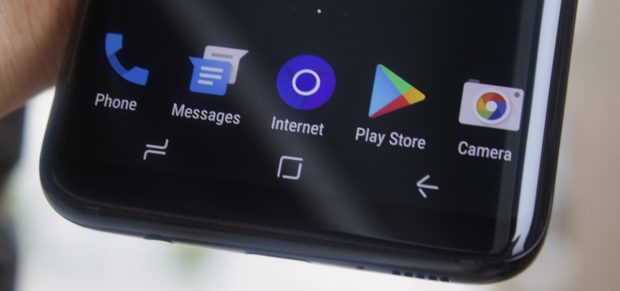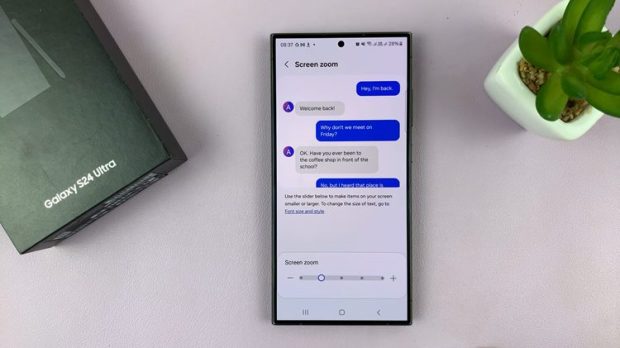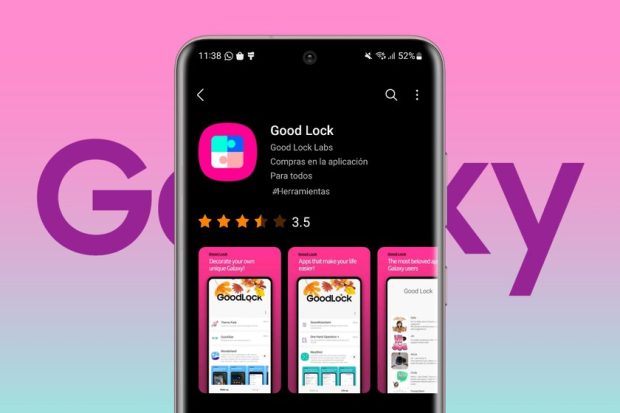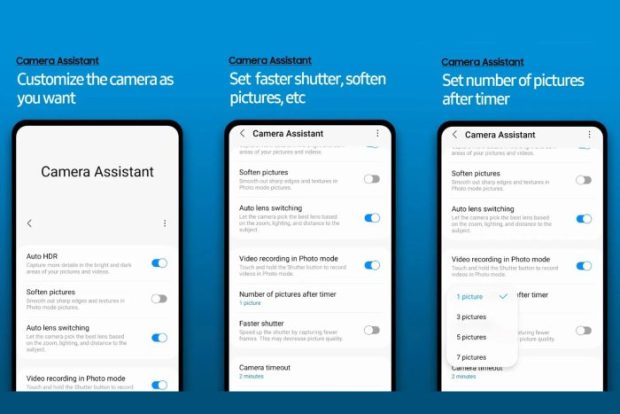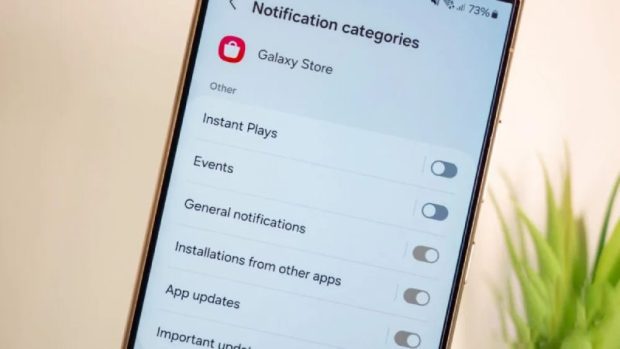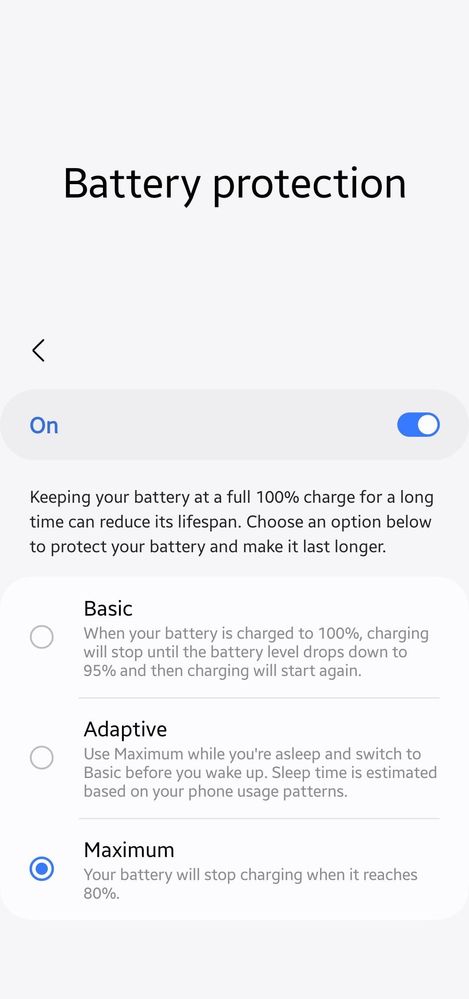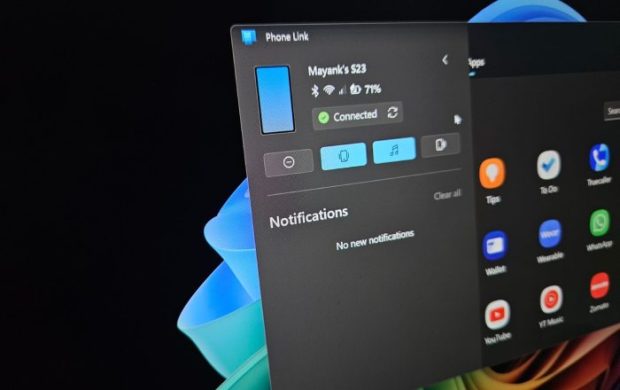بعد از خرید یک گوشی جدید سامسونگ، تنظیماتی را باید انجام دهید تا بتوانید به بهترین شکل از گوشی خود و تمام امکاناتش استفاده کنید.
گوشیهای سامسونگ، به دلیل رابط کاربری روان و پشتیبانی نرمافزاری قوی، جزو بهترین دستگاههای اندرویدی موجود در بازار هستند. با این حال، به عنوان یک کاربر قدیمی گلکسی، همیشه قبل از استفاده از گوشی جدید، چندین تنظیم را تغییر میدهم و برخی ویژگیها را فعال میکنم تا تجربه کاربری بهتری داشته باشم.
تنظیمات اولیه گوشی های سامسونگ بعد از خرید
اگر شما هم مثل من به تازگی یک گوشی سامسونگ خریداری کردهاید، مطمئن باشید با دنیایی از امکانات جدید روبرو هستید. این گوشی نه تنها یک ابزار ارتباطی، بلکه یک همراه هوشمند است که با کمی تنظیمات، میتواند تجربه کاربری شما را به شدت بهبود بخشد. پس دست به کار شوید و با کشف قابلیتهای پنهان این دستگاه، لذت ببرید.
۱. نوار ناوبری را فعال کنید
با ورود اندروید 10، گوگل از نوار ناوبری سه دکمهی سنتی خداحافظی کرد و حرکات لمسی را جایگزین آن کرد. این تغییر، تجربه کاربری روانتر و استفاده بهینهتر از فضای نمایشگر را به ارمغان آورد. با این حال، سامسونگ به دلایل نامعلومی همچنان از نوار ناوبری در گوشیهای خود استفاده میکند.
خوشبختانه، میتوان به راحتی نوار ناوبری را غیرفعال کرده و حرکات لمسی را فعال کرد. با انجام این کار، تجربه کاربری گوشی سامسونگ خود را به سطح بالاتری ببرید.
- به تنظیمات گوشی بروید.
- گزینه Display را پیدا کنید و روی آن ضربه بزنید.
- به پایین صفحه آمده و Navigation Bar را انتخاب کنید.
- از این صفحه، گزینه Swipe gestures را انتخاب کنید.
- برای تغییر حساسیت ناوبری، روی گزینه More Options ضربه بزنید و سپس حساسیت دلخواه خود را با حرکت لغزنده به چپ یا راست، تنظیم کنید.
شما همچنین میتوانید ژستهای جستجوی دایرهای و دستیار را نیز از همین صفحه فعال یا غیرفعال کنید.
۲. اطلاعات بیشتری را روی صفحه بهنمایش دربیاورید
اگرچه گوشیهای سامسونگ دارای نمایشگرهای بزرگ و باکیفیت هستند، اما تراکم اطلاعات روی صفحه آنها نسبت به برخی رقبای خود کمتر است. برای مثال، گوشی گلکسی اس ۲۳ اولترا با وجود داشتن صفحه بزرگتر و باکیفیتتر از Pixel 8 Pro، محتوای کمتری را نمایش میدهد.
خوشبختانه، با تنظیمات سادهای میتوانید تراکم اطلاعات روی صفحه گوشی سامسونگ خود را بعد از خرید آن افزایش دهید:
- به صفحه اصلی گوشی بروید و روی آیکون تنظیمات ضربه بزنید.
- در تنظیمات، به دنبال گزینه “Display” بگردید و روی آن ضربه بزنید.
- در بخش نمایش، گزینه بزرگنمایی صفحه یا “Screen zoom” را پیدا کنید.
- این کار باعث کاهش اندازه محتوای روی صفحه میشود و به نمایشگر اجازه میدهد تا اطلاعات بیشتری را نمایش دهد.
اگر این تنظیم کافی نیست، میتوانید:
- گزینههای توسعهدهنده (Developer options) را فعال کنید: این گزینهها به طور پیشفرض پنهان هستند. برای فعال کردن آنها، چندین بار روی شماره ساخت گوشی در بخش About Phone ضربه بزنید.
- عرض حداقل را تغییر دهید: به تنظیمات > گزینههای توسعهدهنده بروید و به پایین اسکرول کنید تا به «عرض حداقل» یا “Minimum width” برسید.
- مقدار را افزایش دهید: مقدار پیشفرض معمولا ۴۱۱ است. شما میتوانید این مقدار را به عددی بین ۴۳۵ و ۴۴۹ افزایش دهید تا تراکم اطلاعات روی صفحه بیشتر شود.
با انجام این تنظیمات، میتوانید تجربه کاربری بهتری داشته باشید و اطلاعات بیشتری را روی صفحه نمایش گوشی سامسونگ خود مشاهده کنید.
۳. با Good Lock، همهچیز را شخصیسازی کنید
پوسته One UI سامسونگ گرچه امکانات زیادی برای شخصیسازی گوشی در اختیار شما قرار میدهد، اما با برنامه Good Lock میتوانید به سطح بسیار بالاتری از سفارشیسازی دست پیدا کنید.
Good Lock یک برنامه کاربردی است که به شما اجازه میدهد تا با استفاده از ماژولهای مختلف، ظاهر و عملکرد گوشی سامسونگ خود را به دلخواه تغییر دهید. این برنامه به تنهایی کار خاصی انجام نمیدهد و برای استفاده از آن، باید ماژولهای مورد نظر خود را دانلود کنید. با گود لوک میتواند کارهای زیر را انجام داد:
- سفارشیسازی صفحه قفل: تغییر ظاهر ساعت، ویجتها، افکتها و…
- سفارشیسازی نوار ناوبری: تغییر اندازه، شکل، رنگ و عملکرد دکمههای ناوبری
- ایجاد حالتها و روتینهای جدید: تنظیم خودکار تنظیمات گوشی بر اساس موقعیت، زمان و سایر عوامل
- فعال کردن ویژگیهای چندوظیفهای: استفاده همزمان از چندین برنامه، تقسیم صفحه نمایش و …
- تغییر ظاهر و عملکرد دیگر بخشهای سیستم عامل
کدام ماژولهای Good Lock را دانلود کنم؟
ماژولهای زیادی برای Good Lock وجود دارد که هر کدام امکانات خاصی را ارائه میدهند. برخی از محبوبترین ماژولها عبارتند از:
- Home Up: برای سفارشیسازی صفحه اصلی
- LockStar: برای سفارشیسازی صفحه قفل
- Nice Lock: برای سفارشیسازی نوار وضعیت
- Task Changer: برای مدیریت بهتر چندین برنامه باز
برای دانلود و نصب Good Lock و ماژولهای آن، باید فروشگاه Galaxy Store را روی گوشی خود داشته باشید.
۴. با دستیار دوربین، تأخیر شاتر را بکاهید
یکی از مشکلات اصلی تمام گوشیهای سامسونگ که در چند سال اخیر عرضه شدهاند، تاخیر شاتر در برنامه دوربین است. پس از فشار دادن دکمه شاتر، یک تاخیر قابل توجه در گرفتن عکس توسط گوشی وجود دارد. یکی از دلایل این امر این است که گوشی هنگام برداشتن انگشت شما از دکمه شاتر و نه هنگام فشار دادن آن عکس میگیرد.
به همین دلیل، Camera Assistant یکی از اولین برنامههایی است که من در یک گوشی جدید گلکسی دانلود و تنظیم میکنم. این برنامه به شما امکان میدهد عکسهای بهتری در یک گوشی گلکسی سازگار بگیرید. این برنامه که به عنوان یک ماژول Good Lock در دسترس است، یک گزینه برای کاهش تاخیر شاتر را ارائه میدهد.
در حالی که Camera Assistant به طور کامل تاخیر شاتر و مشکلات شاتر کند در گوشیهای سامسونگ را از بین نمیبرد، اما تا حد زیادی آنها را کاهش میدهد.
- برنامه Good Lock را روی گوشی گلکسی خود باز کنید و Camera Assistant را انتخاب کنید.
- اگر هنوز این ماژول را دانلود نکردهاید، آن را دانلود کنید.
- کلید کنار Quick tap shutter را فعال کنید.
- اگر گوشی شما پس از فعال کردن این گزینه، تعداد زیادی عکس تار و خارج از فوکوس میگیرد، گزینه Prioritize focus over speed را نیز فعال کنید.
دفعه بعدی که برنامه دوربین را در گوشی گلکسی خود باز کنید و دکمه شاتر را فشار دهید، تقریباً بلافاصله عکس خواهد گرفت.
۵. دستهبندی نوتیفیکشنها را فعال کنید
یکی از قابلیتهای مفید سیستم عامل اندروید، امکان مدیریت دستههای اطلاعرسانی است. با استفاده از این قابلیت، میتوانید انواع خاصی از اطلاعرسانیها را از برنامههای مختلف مسدود کنید. به عنوان مثال، میتوانید اطلاعرسانیهای تبلیغاتی مزاحم را از یک برنامه مسدود کنید، در حالی که همچنان سایر اطلاعرسانیها را دریافت کنید.
با این حال، به دلایلی نامشخص، سامسونگ گوشیهای جدید گلکسی را با دستهبندی نوتیفیکیشن غیرفعال به بازار عرضه میکند. با توجه به کاربردی بودن این قابلیت، یکی از اولین مواردی است که پس از خرید یک گوشی جدید گلکسی، فعال میکنم.
بعد از خرید گوشی سامسونگ برای فعالسازی دستهبندی نوتیفیکشنها، مراحل زیر را دنبال کنید:
- به بخش تنظیمات یا Settings گوشی خود بروید.
- روی گزینه Notifications کلیک کنید.
- به بخش Advanced settings بروید.
- گزینه Manage notification categories for each app را فعال کنید.
پس از فعالسازی این گزینه، میتوانید برای مدیریت دستههای اطلاعرسانی یک برنامه، روی اطلاعرسانی آن طولانی فشار دهید. اکنون روی Settings و سپس Notification categories ضربه بزنید. در صفحه باز شده، میتوانید اطلاعرسانیهای دستههای ناخواسته را غیرفعال کنید.
۶. از قابلیت محافظ باتری انطباقپذیر استفاده کنید
سامسونگ وعده داده است که از سری گلکسی S24 به بعد، تا هفت سال بهروزرسانیهای سیستم عامل و امنیتی را برای گوشیهای پرچمدار خود ارائه دهد. این بدان معناست که میتوانید برای مدت طولانی از گوشی خود استفاده کنید. بنابراین، حفظ سلامت باتری نیز بسیار مهم است.
اکثر گوشیهای گلکسی عمر باتری بسیار خوبی دارند و از آنجایی که گوشی خود را شب هنگام هنگام خواب شارژ میکنم، حالت حفاظت باتری را به حالت تطبیقی (Adaptive) تغییر میدهم تا عمر باتری را افزایش دهم.
در این حالت، گوشی گلکسی من به طور خودکار زمانی که سطح باتری به 80 درصد رسید، هنگام خواب شارژ شدن را متوقف میکند. بر اساس برنامه خواب من، گوشی به حالت پایه (Basic) باز میگردد و باتری را تا 100 درصد پر میکند. این تضمین میکند که روز خود را با باتری 100 درصد شروع کنم و در عین حال عمر باتری را هنگام شارژ شبانه افزایش دهم.
برای فعال کردن حفاظت باتری تطبیقی در گوشی گلکسی خود، مراحل زیر را دنبال کنید:
- به بخش تنظیمات (Settings) گوشی خود بروید.
- روی گزینه Battery کلیک کنید.
- به بخش Battery protection بروید.
- گزینه Adaptive Battery protection را فعال کنید.
حالت تطبیقی به افزایش عمر باتری گوشی گلکسی شما کمک میکند بدون اینکه عملکرد کلی آن را به خطر بیندازد. این یکی از مهمترین گزینههایی است که باید بعد از خرید گوشی سامسونگ آن را فعال کنید.
۷. قابلیت Phone Link را فعال کنید
Phone Link پلی بین گوشیهای اندروید و رایانههای ویندوز ایجاد میکند. برنامه همراه Link to Windows از پیش روی همه گوشیهای سامسونگ گلکسی نصب شده است و نوتیفیکیشنهای دریافتی، عکسها، نمایش همزمان صفحه و موارد دیگر را به رایانه ویندوزی شما منتقل میکند.مدلهای گلکسی رده بالا نیز به ویژگیهای انحصاری مانند Instant Hotspot دسترسی دارند.
پس از ورود به برنامه Link to Windows با حساب مایکروسافت خود، این ترفندهای پنهان Phone Link را برای اشتراکگذاری فوری فایل، کپی کردن متن از عکسها و کپی و چسباندن بین دستگاهها بررسی کنید.
علاوه بر همه مواردی که در بالا ذکر شد، من همچنین چندین تنظیم را روی یک گوشی جدید گلکسی برای بهترین تجربه تغییر میدهم. این شامل مسدود کردن تبلیغات، تغییر به Google Password Manager برای پر کردن خودکار و فعال کردن اطلاعرسانیهای شناور است.
 گجت نیوز آخرین اخبار تکنولوژی، علم و خودرو
گجت نیوز آخرین اخبار تکنولوژی، علم و خودرو